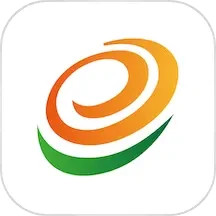钉钉如何进行文档共享?钉钉是一款专为全球企业组织打造的智能移动办公平台,相信有很多小伙伴还不是很清楚如何进行文档共享的吧,本站小编下面给大家带来钉钉进行文档共享步骤教学,感
钉钉如何进行文档共享?钉钉是一款专为全球企业组织打造的智能移动办公平台,相信有很多小伙伴还不是很清楚如何进行文档共享的吧,本站小编下面给大家带来钉钉进行文档共享步骤教学,感兴趣的朋友不要错过了哦,希望这篇文章能对大家有所帮助。
钉钉怎样进行文档共享
1、开启钉钉,点击底部的【工作台】。
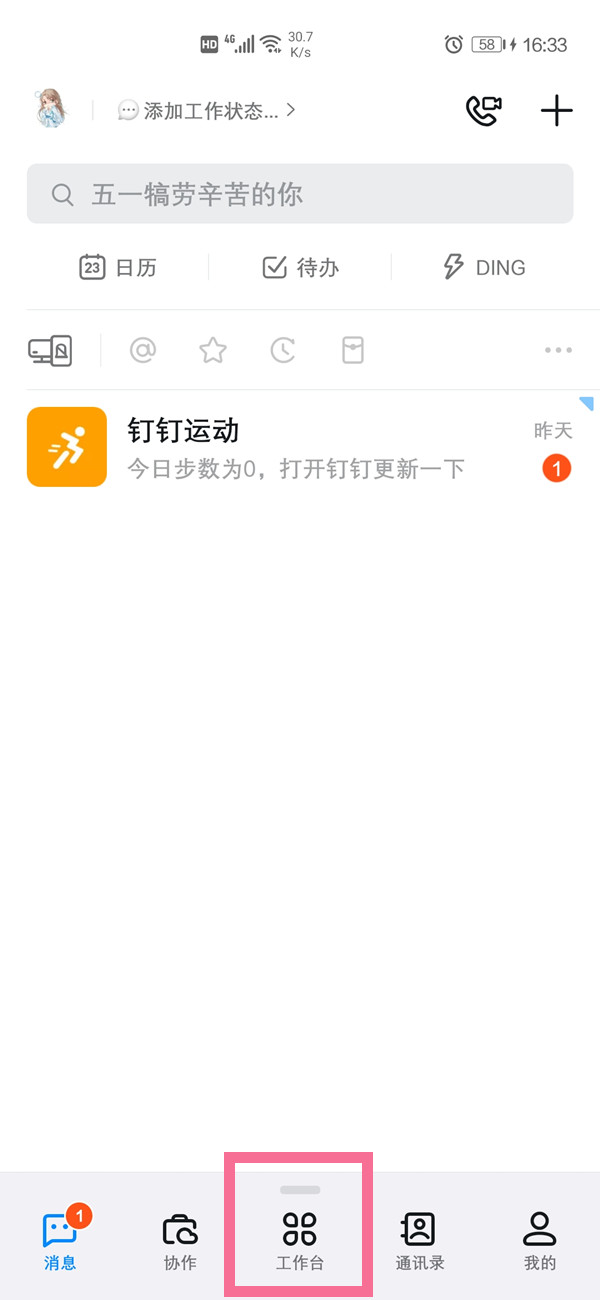
2、找到协同效率按钮,点击【钉盘】。
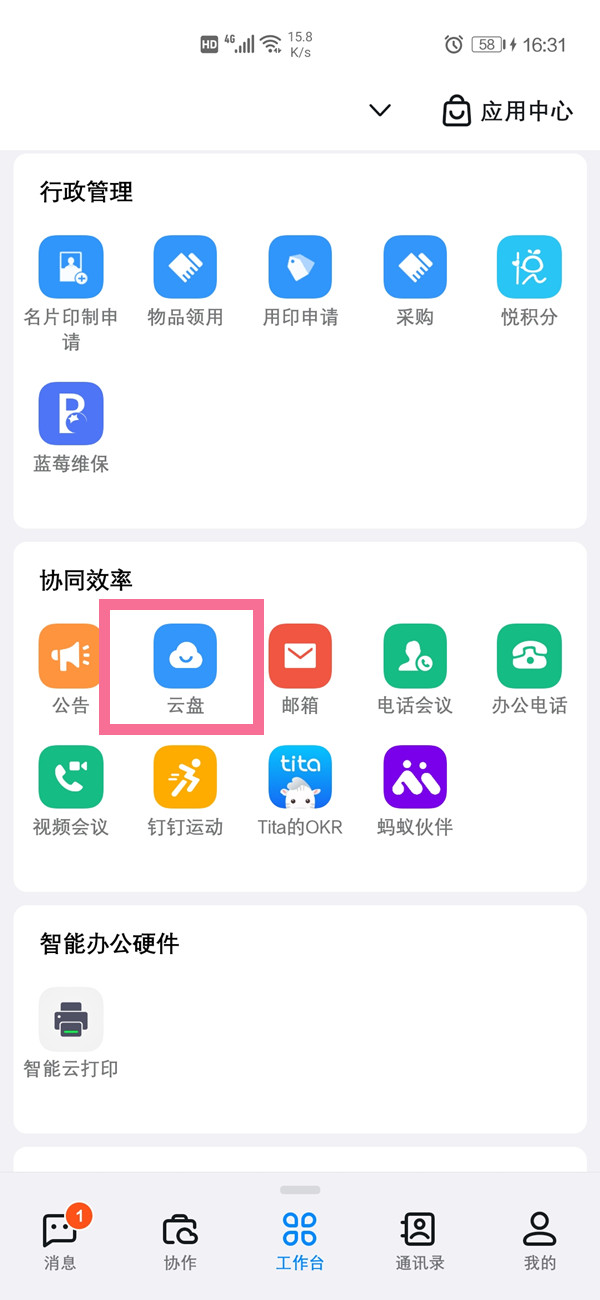
3、选择上部的倒三角图标切换企业,在企业盘中选择【+】即可创建共享文档。
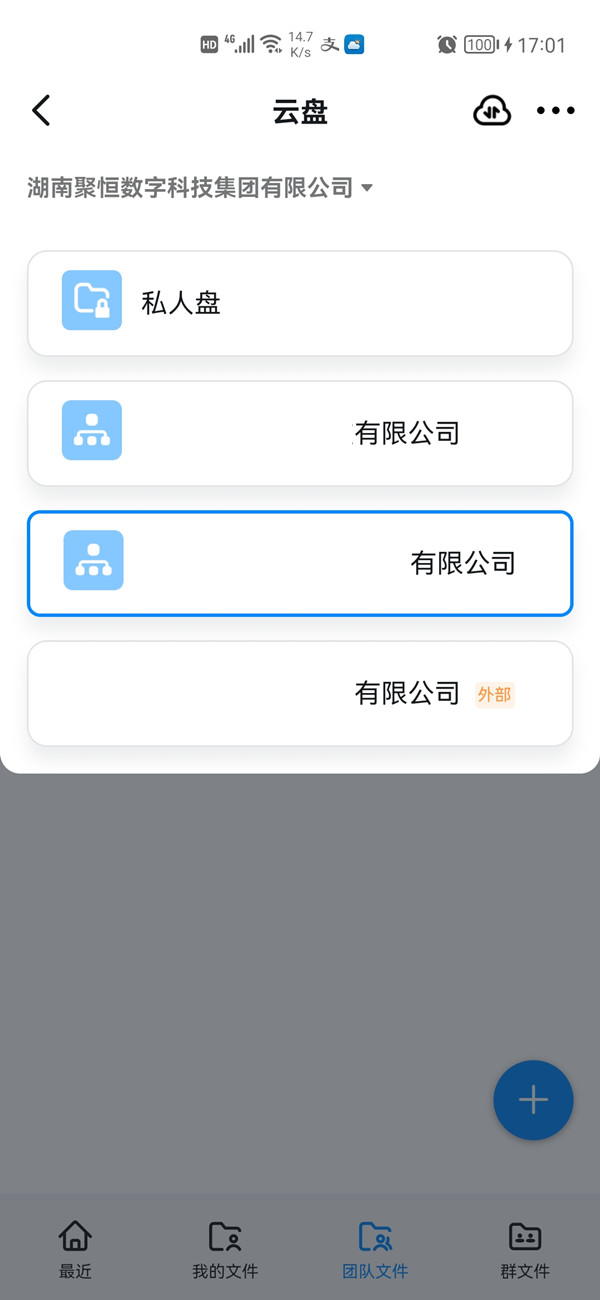
以上这些就是小编给大家带来的钉钉进行文档共享步骤教学,大家看完这篇教程后应该能知道怎么操作了,希望对大家有所帮助,更多相关资讯内容敬请关注本站。